25にちめ cronなんていらなかったんや(震え声
どうもlinusです。
結局クーロンを使わずにどうにかしました(震え声 pythonで時間取得とwhile True:の永久ループを使ったらどうになりました。
ソースコードを書くと
#!/usr/bin/python
# coding: UTF-8
x = 0
y = 1
while True:
import datetime # datetimeモジュールのインポート
import locale # import文はどこに書いてもOK(可読性などの為、慣例でコードの始めの方)
# today()メソッドで現在日付・時刻のdatetime型データの変数を取得
d = datetime.datetime.today()
if d.minute - x >= y :
# hour, minute, second, microsecond
print '%s時%s分%s秒' % (d.hour, d.minute, d.second)
import os
os.system("python kidou.py")
print 'homo'
x = d.minute
if x >= :
x = 0
Add Comment
です。 これで1分おきにプログラムを起動することができます。
これで1分おきに出るようになりました(多分
これを20分おきにしたければyをすればいいのです!今日はこれで終わります
追記 ここのサイトのソースを利用しました。
23日目? SSH接続!
どうもブログ係じゃなくなりかけてるlinusです。
今回はやったことは2つあります
1つはやっとラズパイからいろいろのコードを外してスリッパに突っ込んだ感じです。何をやったかというとssh接続です。
2つ目に時間が来ると勝手にプログラムが起動するようにしました
まずは最初はsshのことから
ssh接続できるようにするために私たちは下のサイトを参考にしました。
ターミナルでsudo raspi-config
でエンターした後
「9 Advance Options」->「A4 SSH」->「Enable」
にしたらok
その後
ラズパイ側のターミナルで
hostname -I と入れてエンターしたら
ipアドレスが出るので自分のpcのターミナルを開いて
そしたら なんかyesかnoか聞かれますがyesにしたら
パスワードを聞かれるのでパスワードを入力すればokです
自分のpcからラズパイのターミナルに行くことができました!
そして私のモバイルバッテリーだけつなげてやってみました!

わーい!すごーい!
君はモニターがなくても(ry
そして今度は時間がきたら特定のプログラムをできるようにしました。
このサイトの通りにやったらできました。
ラズパイのターミナルで
crontab -lでエンターした後
crontab -eして
1時間に1回実行できるように
*/60 * * * * python プログラムの場所
と文章を突っ込んで
きたことを確認してから今日は終わりました。
あとがき
先日うちのマスコットキャラができました
これです

みなさんどう思います?w
ちょっとpython
こんにちは、ブログ代理の夜月輝星です。今回はちょっと勉強したことを載せようと思います。
<pythonの特徴>
①コンパイル不要
C言語では、書いたプログラムを「コンパイル」という処
理をして、コンピュータが実行できる「機械語」に変換してから、その「機械語」のファイルを実行する手順が必要です。しかし、pythonは「コンパイル」を行うことなく、いきなりプログラムを実行できます。
②豊富なライブラリ
大抵のプログラム言語では、よく使われる処理は、すでにひとまとまりのプログラムとして用意されていて、自分が作るプログラムで自由に使えるようになっています。この汎用的なプログラムのことを「ライブラリ」と呼びます。この「ライブラリ」がpythonにも豊富に用意されています。
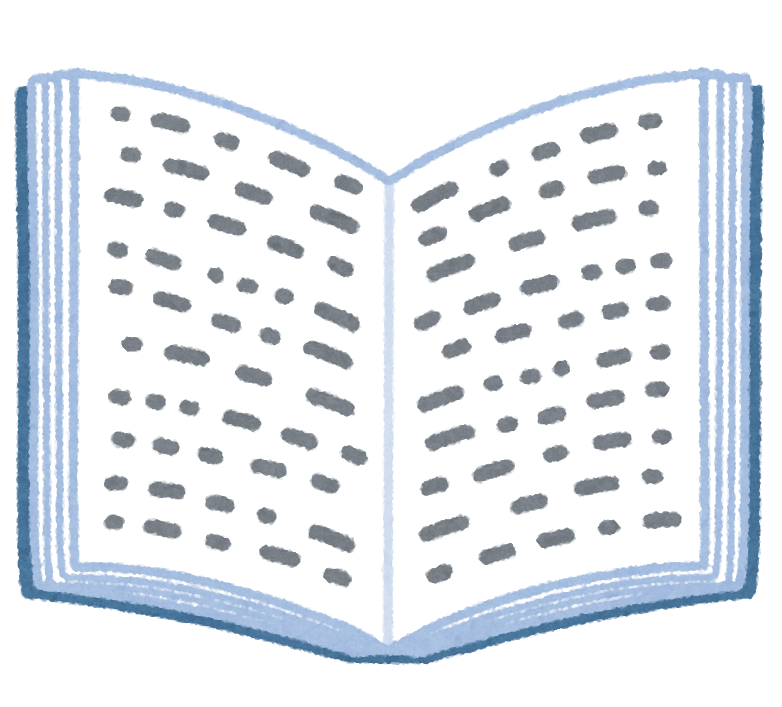
③インデントによってブロック構造を表す
他の多くの言語では、{}(波括弧)で表現することが多いので、pythonでは、関数の定義や、if文などの構造の範囲は、インデントによって表現され視覚的に捉えやすくなっています。
<pythonの命令>
①print()・・・文字列を表示する
例)
print(“スパム”)
出力画面 「スパム」
print(1+1)
出力画面 「2」
1+1
出力画面 「2」
②int(文字列)・・・文字列を数値に変換する
例)
nstr = “1234”
int(nstr) + 5678
出力画面 「6912」
③str(数値)・・・数値を文字列に変換する
例)
nester = “1234”
nstr + str(5678)
出力画面 「’12345678’」
④len(文字列)・・・文字列の長さを調べる
例)
word = “star”
len(word)
出力画面 「29」
len(“こんにちは”)
出力画面 「5」
とりあえず、これくらいにしようと思います。pythonを始めようと思う方の助けになれば幸いです。
参考資料:みんなのRaspberrry Pi入門 著 石井モルナ・江崎徳秀
22日目? ラズパイで加速度センサーわかるようにした話。
どうもブログ係のlinusです。
ごぶさたです。
今日は昨日の土曜日に部活の勉強を使って今回のプロジェクトを進めたのでその話をしようかと。
やった内容はタイトルのとおりのことです。

上の画像の下にあるセンサーをラズパイでわかるようにします。
最初に参考に今回参考にしたサイトを紹介します。
Raspberry Pi 3 Model Bで GPIO端子の I2C機能を有効化する方法 (ラズパイ3の GPIO端子の I2C機能を有効にして各種センサーを繋げる方法まとめ)
と
<IoT>加速度センサの値をMQTTを使ってネット越しにやりとりする - xhatenenの日記
このサイトです、
まずラズパイのターミナルを開き
sudo raspi-config でエンター
そのあと
Advanced Optionsを選択
そしたらi2cという単語があるところがあるのでそれに「はい」を押して
そのあとは再起動です。
そのあとはまたターミナルを開いて
sudo nano /etc/modules でエンター
そしたらよく分からんエキスとエディター的なのが出てて来ると思うので
一番下に
i2c-bcm2708
i2c-dev
っていうワードを入れて保存
nanoについては私もよく分からんので下のサイト見てください。(投げやり
このサイト見ながらやったら私はどうにかできた
どうぐばこ » GNU nano(コマンドラインテキストエディタ)の使い方
そのまたそのnanoを使います
ターミナルで
sudo nano /etc/modprobe.d/raspi-blacklist.conf
で
そのあと
blacklist i2c-bcm2708
っていうワードを突っ込んで保存して終了して
再起動
で起動が終わったらまたターミナルを開いて
sudo apt-get install python-smbus i2c-tools git-coreでエンター
なんか必要なソフトウェアをインストールするらしい。
そのあと ラズパイとセンサーをくっつけて

え?何でジャンパーワイヤーがそんなに多いかって?それは2つ買って1個目で半田失敗して2個目が強くなったからだよ(白目
ターミナルを開いて
sudo i2cdetect -y 1でエンター
そしたらなんか ーーーがいっぱいあるなかにアドレスが出るらしい
私のは上の参考にしたブログの人と同じ1dだった とりあえずこれでいいぽいので
次にターミナルでネットにある加速度センサーの
プログラムをdl(でいいのかな?)するらしい
git clone https://github.com/pimoroni/adxl345-python
上のやつをでエンター押すと
ラズパイの中のフォルダのなかに
adxl345-pythonっていう名前のフォルダーができるのでそのなかにある
adxl345.pyっていうパイソンのプログラムを開いて
45行目の文章の
def __init__(self, address = 0x53):の
def__init__(self, address = 0x1d):
っていうのに変えます。
そのあとはadxl345.pyをrunしちゃえば傾きが見えると思います。
こんな感じに
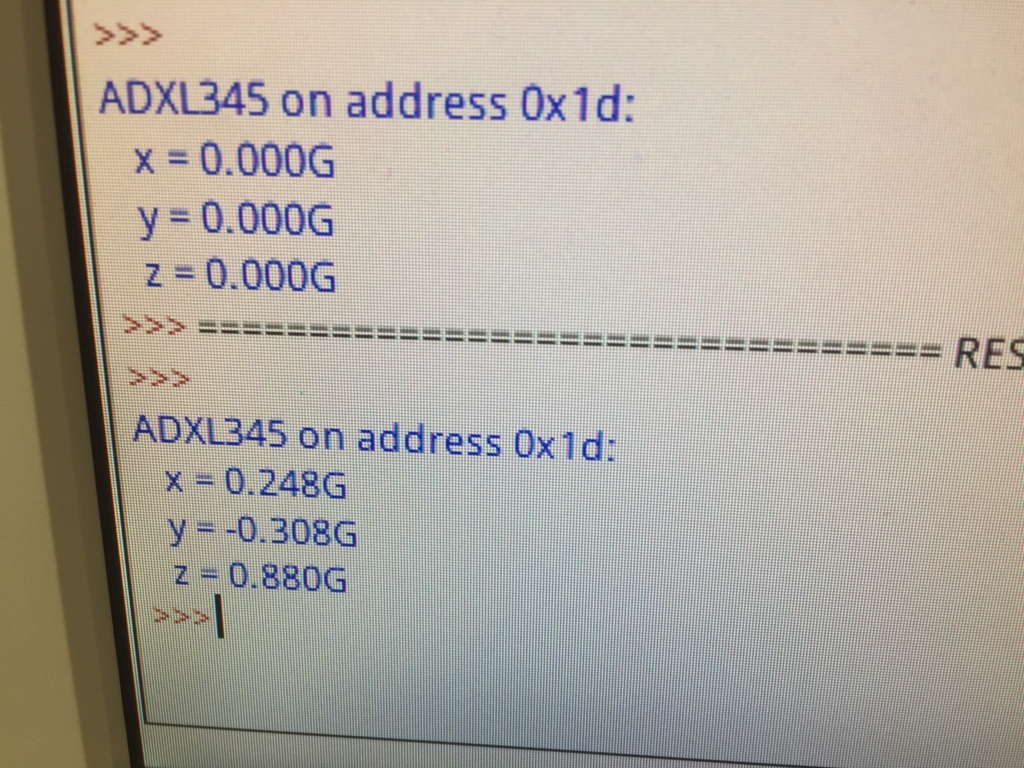
これ今回書く内容が終わります
あとがきというか感想みたいなもの
- プログラミングができなくてもセンサが使えるようになったすげー
- ググるって大切
- 半田なんていらなかったんや(震え声
ってことで次はデータは取れたからどう利用しようかなと思います。
追記うちのチームのエースが半田付けに成功しました やったー! スーゴーイ

21日
こんにちは、ブログ代理の夜月輝星です。
今日は、自分達が少しラズパイのことを知らなかったと実感したのでみんなでラズパイの基本を勉強しました。

その後、センサーを使おうと思ったのですが、買った装置がアナログだったので使えないという事態に陥りました。そのため、使えそうなセンサー探して必要なもの、方法を探しました。明日は、買ったものを使い作業に入ろうと思いました。


